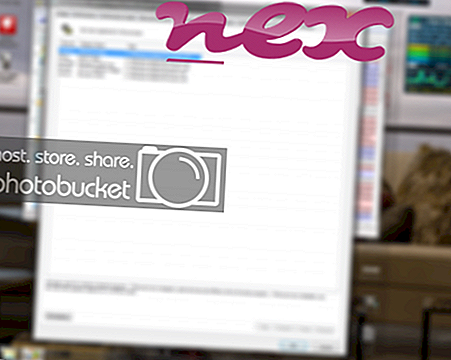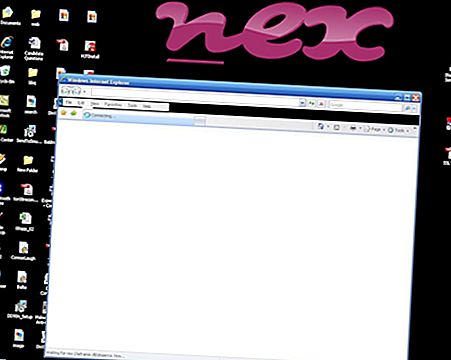Processen kendt som SmartWeb Application tilhører software SmartWeb af SoftBrain Technologies.
Beskrivelse: SmartWebApp.exe er ikke afgørende for Windows og vil ofte medføre problemer. SmartWebApp.exe er placeret i en undermappe i brugerens profilmappe eller nogle gange i en undermappe af "C: \ Program Files" - C: \ Users \ USERNAME \ AppData \ Local \ SmartWeb \ . Kendte filstørrelser på Windows 10/8/7 / XP er 557.088 bytes (60% af alle forekomster), 557.416 bytes eller 553.832 bytes.
Programmet er ikke synligt. Filen har en digital signatur. Det er ikke en Windows-systemfil. SmartWebApp.exe er en signeret Verisign-fil. SmartWebApp.exe kan oprette forbindelse til internettet og overvåge applikationer. Derfor er den tekniske sikkerhedsgrad 40% farlig .
Afinstallation af denne variant: Hvis du har problemer med SmartWebApp.exe, kan du gøre følgende:
- vende sig til softwareudvikleren [1] [2], Smart-web, til rådgivning
- afinstaller det tilknyttede program (Start> Kontrolpanel> Afinstaller et program> SoftBrain Technologies Ltd. eller SmartWeb )
Vigtigt: Du bør kontrollere processen SmartWebApp.exe på din pc for at se, om det er en trussel. Hvis SmartWeb Application har ændret din browsers søgemaskine og startside, kan du gendanne browserens standardindstillinger som følger:
Nulstil standard browserindstillinger for Internet Explorer ▾- I Internet Explorer skal du trykke på tasten Alt + X for at åbne menuen Værktøjer .
- Klik på internetindstillinger .
- Klik på fanen Avanceret .
- Klik på knappen Nulstil ....
- Aktivér indstillingen Slet personlige indstillinger .
- Kopier chrome: // indstillinger / resetProfileSettings i din Chrome browserens adresselinje.
- Klik på Nulstil .
- Kopier om: support til din Firefox browser adresselinje.
- Klik på Opdater Firefox .
Følgende programmer har også vist sig nyttige til en dybere analyse: En Security Task Manager undersøger den aktive SmartWebApp-proces på din computer og fortæller dig klart, hvad det gør. Malwarebytes 'velkendte B anti-malware værktøj fortæller dig, om SmartWebApp.exe på din computer viser irriterende annoncer og sænker det. Denne type uønsket adwareprogram betragtes ikke af nogle antivirusprogrammer som en virus og er derfor ikke markeret til oprydning.
En ren og ryddelig computer er nøglekravet for at undgå pc-problemer. Det betyder, at du kører en scanning af malware, rengør din harddisk ved hjælp af 1 cleanmgr og 2 sfc / scannow, 3 afinstallere programmer, som du ikke længere har brug for, kontroller Autostart-programmer (ved hjælp af 4 msconfig) og aktivere Windows '5 Automatisk opdatering. Husk altid at udføre periodiske sikkerhedskopier, eller i det mindste at indstille gendannelsespunkter.
Hvis du oplever et egentligt problem, skal du prøve at huske det sidste, du gjorde, eller det sidste du installerede, før problemet optrådte for første gang. Brug kommandoen 6 resmonter til at identificere de processer, der forårsager dit problem. Selv for alvorlige problemer, snarere end at geninstallere Windows, har du bedre mulighed for at reparere din installation eller, for Windows 8 og nyere versioner, udfører 7 DISM.exe / Online / Cleanup-image / Restorehealth-kommandoen. Dette giver dig mulighed for at reparere operativsystemet uden at miste data.
svchostx64.exe ecigstats.exe neurowisebho.dll SmartWebApp.exe suiteservice.exe winspystop.exe hpmup091.bin agent.bat rzpnk.sys idtb.dll win32sta.dll